'>

Maraming tao ang nag-uulat kamakailan ng isang isyu sa pagpunit ng screen sa kanilang computer. Naranasan nila ang isyung ito habang naglalaro ng mga laro o nanonood ng mga video, at para sa ilan nangyayari ito saanman.
Bakit napupunit ang aking screen?
Ang isang karaniwang dahilan ay ang output ng iyong computer ng maraming mga frame ng video kaysa sa maaaring gawin ng iyong monitor. Halimbawa, kung ang iyong monitor ay gumagamit ng isang nakapirming rate ng pag-refresh ng 60 Hz (nagre-refresh bawat 1/60 segundo), ang output ng video na may mga rate ng frame na mas mataas kaysa sa maaari hindi naka-sync kasama ang monitor mo. Pagkatapos ay mayroon kang maraming mga frame na ipinakita nang sabay-sabay sa iyong scree, na kung saan ay ang isyu ng pansiwang screen.
Ang isa pang posibleng dahilan ay ang mga driver ng problema sa aparato. Maaaring nagkakaroon ka ng isyu dahil sa mga maling driver o hindi napapanahong driver.
Paano ayusin ang aking pansiwang screen?
Mayroong dalawang mga pag-aayos na maaari mong subukan:
Paraan 1: I-update ang iyong mga driver
Maaari kang mapunit ang screen ng monitor kung ang iyong mga driver ng aparato, lalo na ang iyong driver ng grapiko, ay mali o lipas na. Kaya dapat mong i-update ang iyong mga driver upang makita kung aayusin nito ang iyong problema. Kung wala kang oras, pasensya o kasanayan upang manu-manong i-update ang mga driver, maaari mo itong awtomatikong gawin Madali ang Driver .
Madali ang Driver awtomatikong makikilala ang iyong system at hahanapin ang tamang mga driver para dito. Hindi mo kailangang malaman nang eksakto kung anong sistema ang tumatakbo ang iyong computer, hindi mo kailangang ipagsapalaran sa pag-download at pag-install ng maling driver, at hindi mo kailangang mag-alala tungkol sa pagkakamali kapag nag-install.
Maaari mong awtomatikong i-update ang iyong mga driver gamit ang alinman sa LIBRE o ang Pro na bersyon ng Driver Easy. Ngunit sa bersyon ng Pro ay tumatagal lamang ng 2 mga hakbang (at nakakuha ka ng buong suporta at isang 30-araw na garantiyang ibabalik ang bayad):
1) Mag-download at mai-install ang Driver Easy.
2) Patakbuhin ang Driver Madali at i-click ang I-scan ngayon pindutan Pagkatapos ay i-scan ng Driver Easy ang iyong computer at makakakita ng anumang mga driver ng problema.
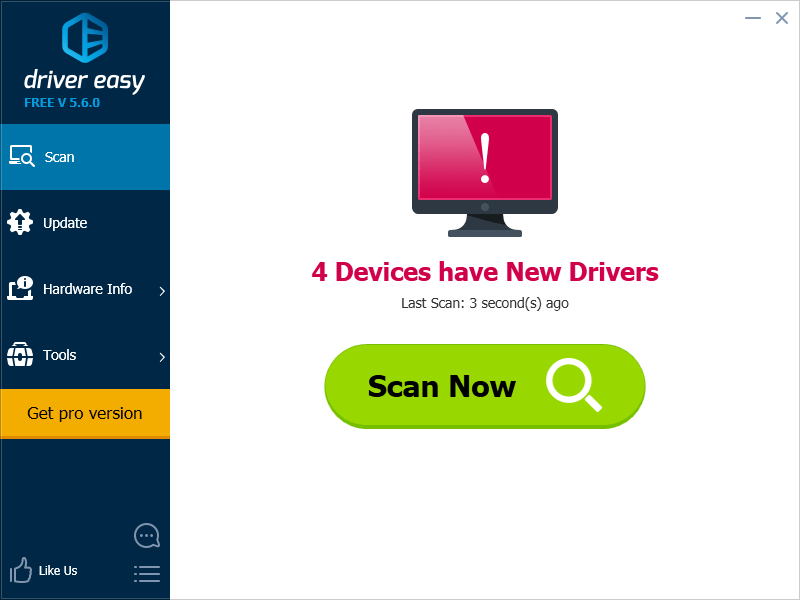
3) I-click ang Update pindutan sa tabi ng bawat driver upang awtomatikong i-download at mai-install ang tamang bersyon ng driver na ito (magagawa mo ito sa LIBRENG bersyon). O mag-click I-update ang Lahat upang awtomatikong i-download at mai-install ang tamang bersyon ng lahat ng mga driver na nawawala o hindi napapanahon sa iyong system (kinakailangan nito ang Pro bersyon - sasabihan ka na mag-upgrade kapag na-click mo ang I-update ang Lahat).
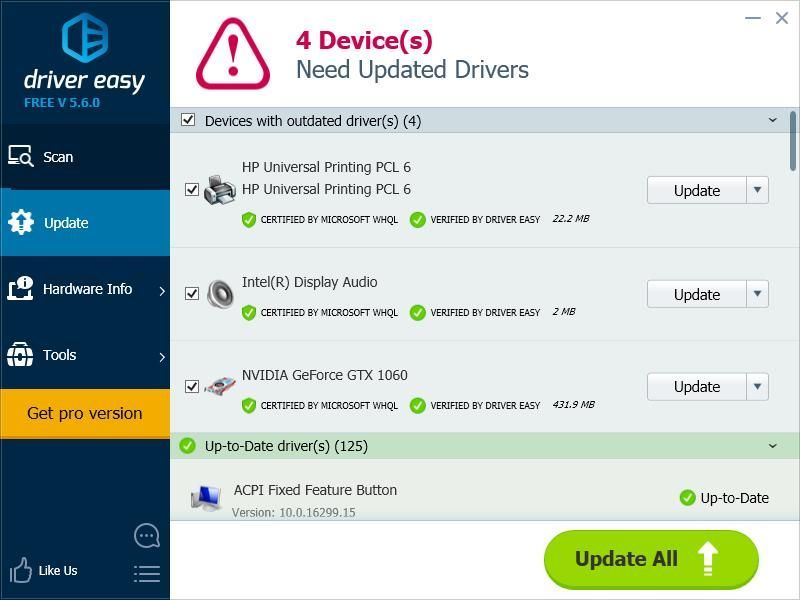
Paraan 2: I-on ang V-Sync
Maaaring limitahan ng V-Sync ang rate ng frame ng output ng video sa 60 FPS (mga frame bawat segundo), na nababagay sa rate ng pag-refresh ng 60 Hz ng iyong monitor. Ang pagpapagana ng V-Sync ay maaaring maging isang mabisang pag-aayos sa maraming mga computer na nagdurusa mula sa pagpunit ng screen.
Maaari mong i-on ang V-Sync sa iyong mga setting ng graphics ng laro kung makuha mo ang iyong isyu kapag naglalaro ng mga laro.
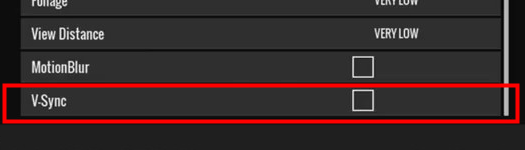
Maaari mo ring paganahin ito sa mga setting ng iyong video card. Ang proseso na ito ay maaaring magkakaiba, depende sa video card na iyong ginagamit. Ngunit sa pangkalahatan, kakailanganin mong buksan ang control panel para sa iyong video card sa iyong computer. Ipinapakita sa iyo ng sumusunod ang kung paano i-on ang V-Sync NVIDIA , Intel at AMD video card.
Para kay NVIDIA mga gumagamit:
Buksan Control Panel ng NVIDIA at mag-click Pamahalaan ang mga setting ng 3D . Pagkatapos nito i-click ang drop-down na menu sa tabi Vertical sync at piliin Sa o Adaptive .
Adaptive V-Sync ay isang mas inirekumendang pagpipilian. Ang dahilan ay maaari rin nitong pigilan ang iyong screen mula sa pagka-utal - madalas na nangyayari ang isang isyu kapag naka-on ang V-Sync. 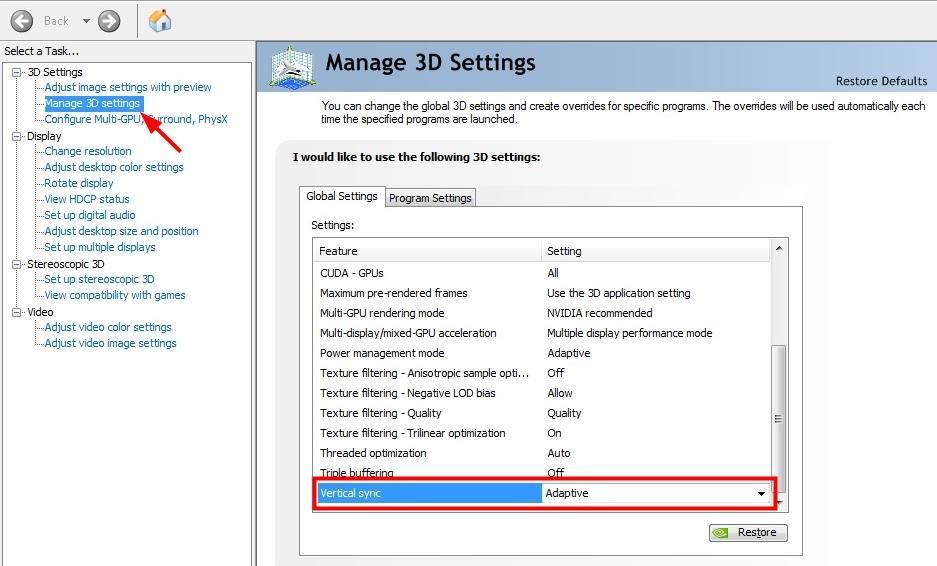
Para kay Intel mga gumagamit ng graphics:
1) Buksan Panel ng Control ng Intel HD Graphics at pagkatapos ay mag-click 3D .
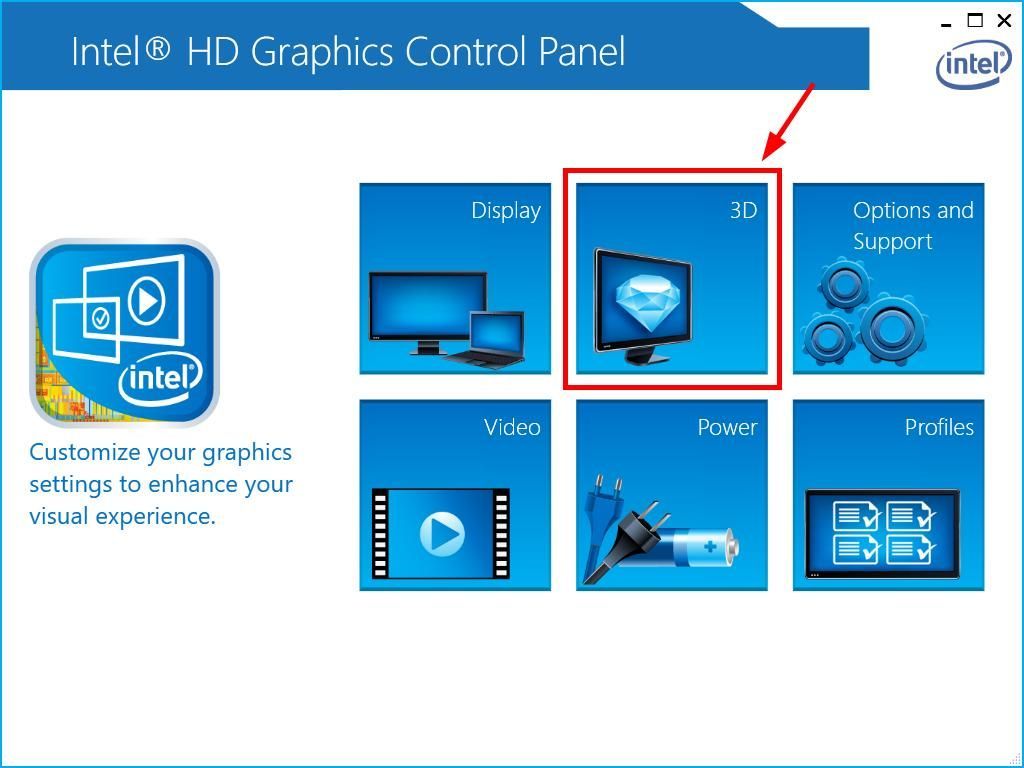
2) Mag-click Pasadyang Mga Setting . Pagkatapos sa ilalim ng Vertical Sync, mag-click Mga Setting ng Driver o ON na . Pagkatapos ng pag-click na iyon Mag-apply .
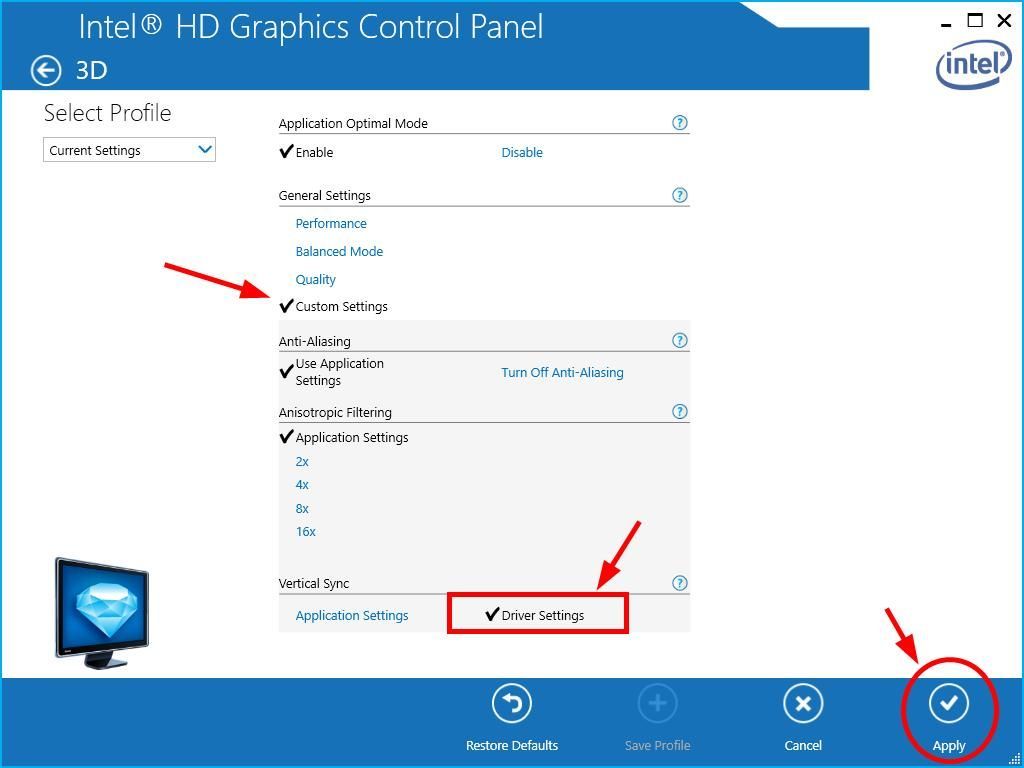
Para kay AMD mga gumagamit ng graphics:
Buksan ang Radeon Software, pumunta sa Gaming> Mga Setting ng Application ng 3D / Global Graphics . Pagkatapos ay itakda Maghintay para sa patayong pag-refresh bilang Palaging On .
Kung paano ayusin ang setting na ito ay maaaring magkakaiba, depende sa iyong bersyon ng Radeon Software. 
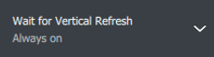
Matapos mong patayin ang V-Sync, suriin upang makita kung ang iyong monitor screen ay bumalik sa normal.

![[SOLVED] Windows 11 Screen Flickering](https://letmeknow.ch/img/knowledge/88/windows-11-screen-flickering.jpg)

![[SOLVED] Hindi Gumagana ang Mikropono ng Google Meet – 2022](https://letmeknow.ch/img/knowledge/14/google-meet-microphone-not-working-2022.jpg)


